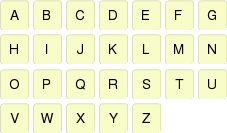
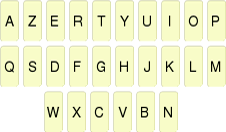
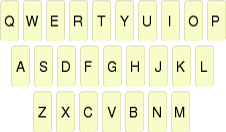
ABCDEF
AZERTY
QWERTY
TwoNav ha una modalità avanzata che abilita alcune funzioni aggiuntive che non sono di uso frequente e potrebbero aggiungere inutili complessità al sistema:
•Tastiera: Scegliere la disposizione dei tasti.
|
|
|
|
|
|
|
|
|
ABCDEF |
AZERTY |
QWERTY |
•Informazioni in elenchi waypoint/tracce: Visualizza più informazioni per gli elementi elencati. Le informazioni aggiuntive verranno mostrate su una seconda linea, subito dopo il nome dell’elemento. Selezionare i campi dati che si intendono visualizzare.
|
|
|
|
| |
•Modalità waypoint attiva: Modalità per i File Waypoint Attivi.
•Base: File Waypoint Attivo fisso + suo caricamento automatico all’avvio.
•Avanzato: Il primo waypoint che si apre diventa quello attivo e non sarà caricato automaticamente all'avvio.
•Clicca sul Prossimo Evento: Imposta la destinazione predefinita quando si preme il comando ‘Prossimo Evento’.
|
|
|
|
| |
•Ricarica dati al riavvio: TwoNav ricarica gli stessi dati presenti in memoria quando l’applicazione è stata chiusa l’ultima volta.
•Pop up per allarmi: Imposta la durata della finestra a comparsa degli allarmi.
|
|
|
|
| |
•Albero dati animato: Quando si gestiscono gli elementi di un qualsiasi elenco, TwoNav visualizza un effetto animato per notare agevolmente in quali elementi si sta lavorando.
|
|
|
|
| |
•Mostra bordi carte: Mostra nella finestra carta i contorni delle carte disponibili.
|
|
|
•Colore dello sfondo: Impostare il colore dello sfondo relativo alla pagina principale in base alle vostre preferenze.
|
|
|
•Linee in Info Seguente: Indicare quante linee verranno visualizzate dalla funzione ‘Info Seguente’.
|
|
|
|
|
|
•Scala dell’interfaccia: Impostare la scala riferita all’interfaccia dell’applicazione.
|
|
|
|
| |
•Zoom con doppio clic
•Zoom permanente al clic
•Informazioni corsia (solo in navigazione on-road): In strade con più corsie, una rappresentazione grafica vi informerà sulla corretta corsia da seguire.
|
|
|
|
| |
•Anti-aliasing: Tecnologia per tracciare linee più morbide nelle carte vettoriali (*.VMAP).
|
|
|
•Area fondale: Se attivata, verranno visualizzate solamente le linee batimetriche.
|
|
|
•Filtro di distanza: Imposta il la distanza minima considerata come movimento. Distanze al di sotto di questo valore non verranno considerati incrementi e TwoNav ometterà questi punti. Questa funzione evita registrazioni di piccoli movimenti causati da errori inerenti al GPS.
•Altitudine minima accumulata: Impostare il dislivello minimo da considerarsi come variazione d’altitudine. Dislivelli al di sotto di questo valore non verranno considerati come variazioni d'altitudine.
|
|
| |||
|
Altitudine minima accumulata: 5 m |
Altitudine attuale: 4.7 m |
à |
Incremento considerato: 0 m | |
|
Altitudine attuale: 5.2 m |
à |
Incremento considerato: 5.2 m | ||
•Velocità minima di movimento: Impostare la velocità minima da considerarsi come movimento. Velocità al di sotto di questo valore non verranno considerate come movimento.
|
|
| |||
|
Velocità minima di movimento: 0.8 km/h |
Velocità attuale: 0.5 km/h |
à |
Incremento considerato: 0 km/h | |
|
Velocità attuale: 1.4 km/h |
à |
Incremento considerato: 1.4 km/h | ||
•Screenshot crea waypoint: Viene creato un waypoint con un'immagine associata ogni volta che viene realizzato uno screenshot (un’istantanea della schermata che si sta visualizzando). L’immagine verrà salvata nella cartella 'TwoNavData/Data'.
|
|
|
|
| |
•Puntatore animato: Icona che segnala la vostra posizione attuale sulla carta in simulazioni.
|
|
|
|
| |
•Freccia GOTO tangente a: La freccia GOTO indica la direzione della sezione seguente della traccia. Questo parametro è la distanza che serve a calcolare la tangente per indicare la direzione.
•Uscita waypoint dopo: Se la traccia/rotta contiene dei waypoint, la navigazione passa al waypoint seguente quando si abbandona quello corrente. Questo parametro determina a che distanza avviene il passaggio.
|
|
|
|
| |
•Obiettivo raggiunto a: Distanza minima di cui tenere conto per il raggiungimento dell’obiettivo.
|
|
|
|
| |